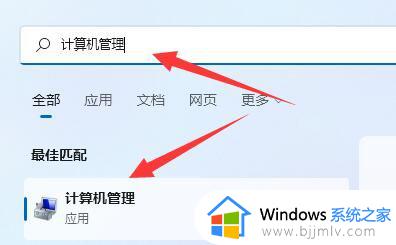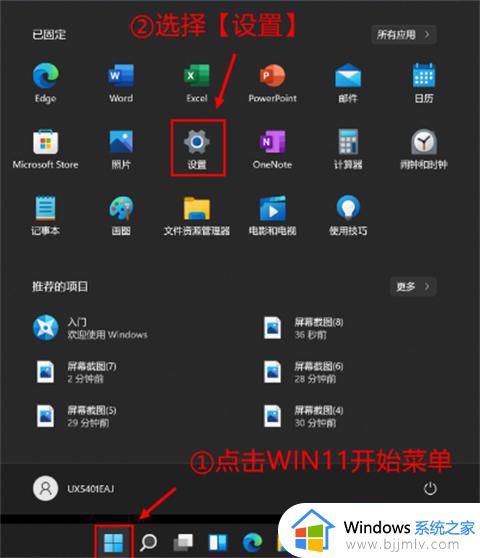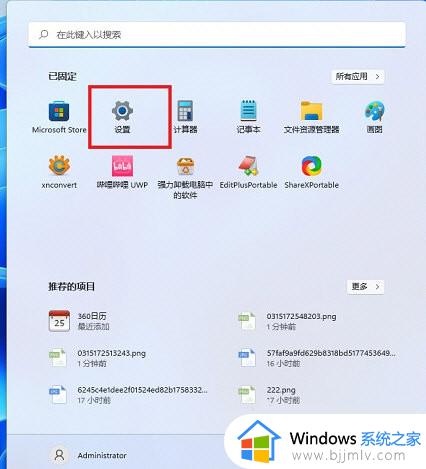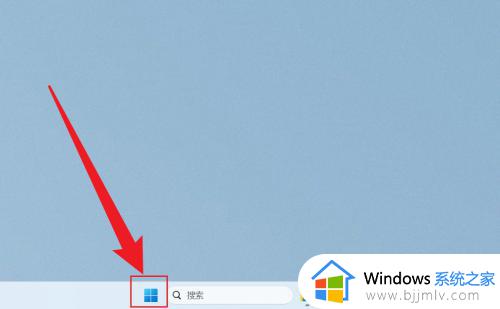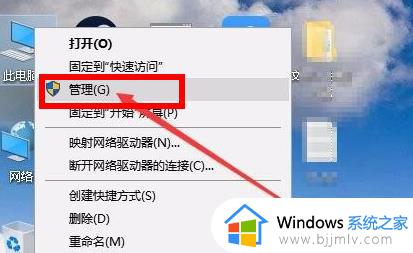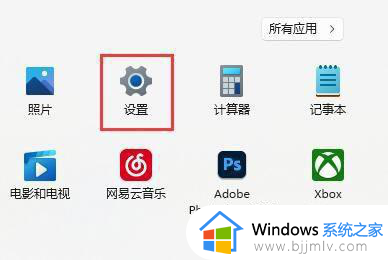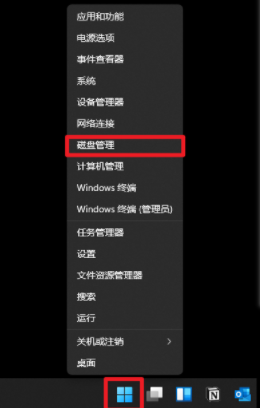win11的管理工具在哪里打开 win11怎么打开磁盘管理工具
更新时间:2023-03-24 10:07:10作者:runxin
在win11电脑中,磁盘管理工具是微软系统中针对全部用户的内置使用程序,用户可以使用它对驱动器进行一些简单的基础调整,然而由于不熟悉win11系统的功能,因此也不了解win11的管理工具在哪里打开,对此小编在这里就来告诉大家win11打开磁盘管理工具操作方法。
具体方法:
1、首先进入win11系统,然后右击桌面此电脑,在出现的界面中选择“管理”进入。如图所示:
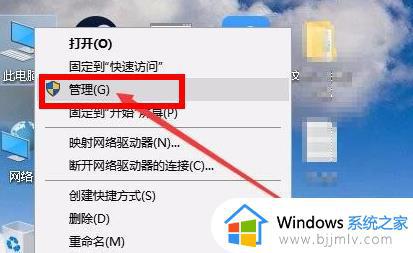
2、然后在打开的计算机管理界面中,点击界面左侧的“磁盘管理”即可。如图所示:
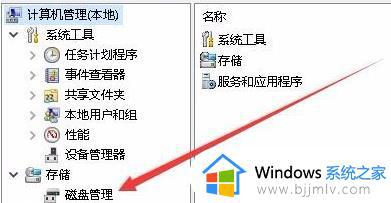
3、随后就可以进入磁盘管理功能随意的去进行设置了。如图所示:
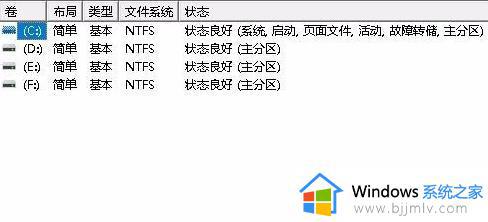
上述就是小编给大家带来的win11打开磁盘管理工具操作方法了,有需要的用户就可以根据小编的步骤进行操作了,希望能够对大家有所帮助。